Die besten Online- und Offline-Konverter von MP4 zu MP3: MP4 bemerkenswert in MP3 umwandeln
Gibt es Musikvideos aus Ihrer Kindheit, die Sie in Audio umwandeln möchten? Musikvideos im MP4-Format, die Sie kaum noch auf dem Markt sehen, da sie bereits ausgelaufen sind? Eine der besten Lösungen besteht darin, ihre Formate in MP3 zu ändern. Vor allem, wenn Ihr Hauptgrund, sie anzusehen, darin besteht, dass Sie die Musik darin lieben. Andererseits fragen Sie sich vielleicht, warum es so viele Audioformate zur Auswahl gibt; warum MP3? Die Antwort ist einfach: MP3 ist das gebräuchlichste und mit allen Mediaplayern am besten kompatibel. Daher liegen Sie immer richtig, wenn Sie Ihre Videos von MP4 zu MP3.
Diese Art der Konvertierung ist jedoch nur dann hocheffizient, wenn Sie nur die besten Konverter verwenden. Glücklicherweise lernen Sie in diesem Artikel nicht nur Video-zu-Audio-Konverter kennen; Sie können diese Tools auch verwenden, um MP3 in MP4 zu konvertieren. Informieren Sie sich daher im folgenden Inhalt ausführlich über die Tools und ihre vollständige Anleitung.
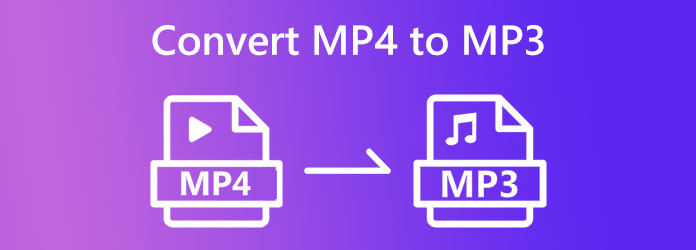
Wir alle haben unsere Vorlieben, einschließlich der Art der Plattform, auf der wir Dateien konvertieren. Dieser Teil ist für diejenigen gedacht, die MP4 lieber offline auf Mac und Windows in MP3 konvertieren möchten. Unabhängig davon, ob das Tool integriert oder herunterladbar ist, solange es seinen Zweck erfüllt und die Aufgabe erfolgreich erledigt, werden sie es verwenden. Daher sind hier die zuverlässigsten Offline-Tools, die Sie verwenden können, sogar für die Konvertierung von MP3 in MP4.
Videokonverter Ultimate ist ein herunterladbarer Mediendateikonverter, der auf der Topliste der Konverter steht. Damit können Sie Ihre Videodateien in verschiedene Dateitypen konvertieren, darunter Audio und MP3. Darüber hinaus enthält dieser Videokonverter eine ultimative Beschleunigungstechnologie, mit der Sie Ihre Mediendateien 70-mal schneller konvertieren können, ohne dass die Qualität darunter leidet. Aus diesem Grund sind Millionen von Benutzern, die diesen besten MP4-zu-MP3-Konverter erworben haben, sehr zufrieden, denn er verfügt auch über hervorragende Zusatzfunktionen. Zu diesen Funktionen gehören der Videocollage-Maker, der Musikvideo-Maker, Video-Editoren, ein DVD-Ripper und vieles mehr. Darüber hinaus können Sie mit diesem All-in-One-Dateikonverter MP3 mit seiner intuitiven Benutzeroberfläche ganz einfach in MP4 konvertieren, sodass Sie dieses Tool auch dann sicher bedienen können, wenn Sie keine technischen Kenntnisse haben. Es ist also am besten für Anfänger geeignet und verfügt über professionelle Technologien. Darüber hinaus können Sie damit auch große Mengen von Dateien schnell konvertieren!
Als ultimatives Tool unterstützt Video Converter Ultimate über 500 Mediendateiformate. Daher können Sie damit nicht nur MP4 in MP3 oder MP3 in MP4 konvertieren, sondern auch einzelne Dateien in jedes gewünschte Format ändern. Abgesehen von den genannten Funktionen bietet dieser Konverter zusätzliche Bearbeitungstools für die Toolbox, wie z. B. Video Enhancer, GIF Maker, Video Compressor, 3D Maker und Media Metadata Editor, die auf künstlicher Intelligenz basieren und die Erstellung hervorragender Ergebnisse ermöglichen. Wenn Sie ihn also für Ihre Konvertierungsaufgabe verwenden möchten, befolgen Sie bitte die unten aufgeführten detaillierten Schritte.
Hauptmerkmale:
So konvertieren Sie MP4 in MP3 oder MP3 in MP4 unter Windows 10
Klicken Sie auf die Download-Schaltflächen
Zunächst müssen Sie diesen ultimativen Konverter auf Ihrem Computer installieren. Um dies schnell zu erledigen, klicken Sie bitte auf Herunterladen Schaltfläche oben verfügbar. Sobald der Downloadvorgang abgeschlossen ist, installieren Sie es und starten Sie es.
Laden Sie die MP4- oder MP3-Dateien hoch
Um mehrere MP4- oder MP3-Dateien hochzuladen, ziehen Sie sie einfach aus ihrem lokalen Ordner und legen Sie sie direkt auf der Benutzeroberfläche ab. Alternativ können Sie auf die Schaltfläche Dateien hinzufügen Klicken Sie oben links in der Benutzeroberfläche auf die Registerkarte und greifen Sie auf die Dateien zu.
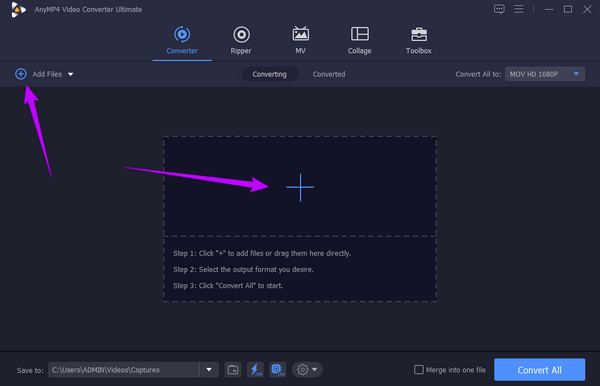
Festlegen des Ausgabeformats
Um MP4 in MP3-Audio umzuwandeln, klicken Sie auf den Pfeil des Alles konvertieren in Schaltfläche. Diese befindet sich in der oberen rechten Ecke der Benutzeroberfläche. Dann wird ein neues Fenster angezeigt. Klicken Sie auf die Audio Option dort, und wählen Sie das MP3-Format. Auf der rechten Seite müssen Sie den Encoder wählen, und von dort aus ist die Geal Symbol, wo Sie die zusätzlichen Ausgabeeinstellungen sehen.
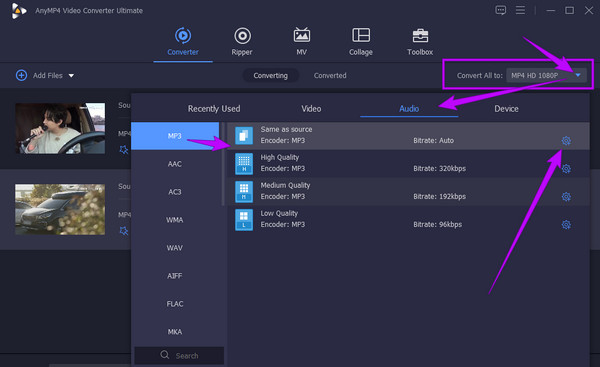
Starten Sie den Konvertierungsprozess
Dieses Mal können Sie einen Ordner auf Ihrem lokalen Laufwerk auswählen, in dem Sie die konvertierten Dateien nach dem Konvertierungsvorgang automatisch speichern möchten. Gehen Sie dazu zu Speichern unter Klicken Sie auf den Dropdown-Pfeil und dann auf das Ordner durchsuchen und auswählen Klicken Sie anschließend auf die Konvertieren alle Schaltfläche, um den Konvertierungsvorgang zu starten.
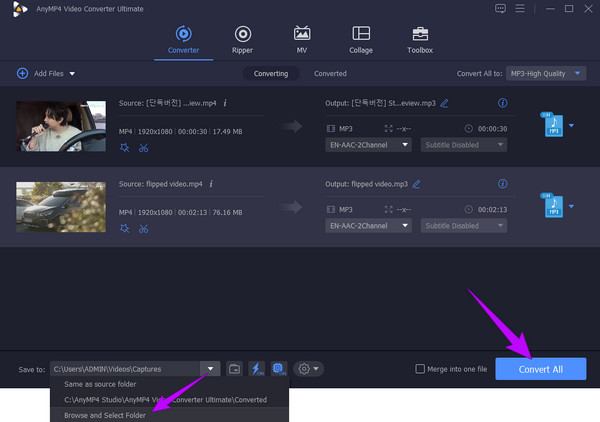
Überprüfen Sie die konvertierten Dateien
Nach der schnellen Konvertierung können Sie die fertigen Dateien im Umgewandelt Menü. Sie können auch auf das Aktie Symbol, um die Dateien direkt auf der von Ihnen gewählten Plattform zu veröffentlichen.
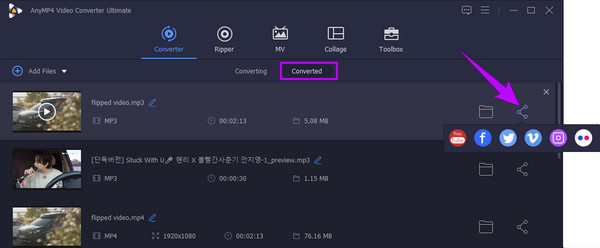
Sie haben richtig gelesen. VLC, ein Mediaplayer, ist ein kostenloser Konverter von MP4- in MP3- und MP3-MP4-Dateien. Tatsächlich kann er auch ein Konverter anderer Video- und Audioformate sein und bietet mehrere Editoren für den Einsatz auf mehreren Plattformen, was bedeutet, dass Sie dieses Tool verwenden können, um andere Videos in MP3. Außer auf Desktops können Sie diesen Media Player auch auf Macs und Mobilgeräten ausführen. Im Gegensatz zur Computerversion verfügt die Mobilgeräteversion jedoch nicht über Konvertierungs- und Bearbeitungsfunktionen.
Andererseits ist dieser VLC-Mediaplayer eine leicht zugängliche Software, die Sie aufgrund ihrer geringen Größe ohne große Systemanforderungen erwerben können. Dennoch können wir die Beschwerden bestehender Benutzer über den schwierigen Zugriff auf die versteckten erweiterten Funktionen nicht ignorieren. Um Ihnen bei der Entdeckung eines dieser verborgenen Schätze zu helfen, finden Sie hier die Schritte zum Konvertieren von MP4 in MP3 auf VLC.
Starten Sie den VLC Media Player auf Ihrem Computer. Gehen Sie dann zu Datei und wählen Sie das Konvertieren/Speichern aus dem Dropdown-Menü.
Laden Sie im eingeblendeten Fenster Ihre Dateien hoch, indem Sie auf Hinzufügen Schaltfläche. Beachten Sie, dass Sie hier mehrere Dateien mit demselben Eingabeinhalt hochladen können. Klicken Sie dann auf die Konvertieren/Speichern Schaltfläche, um fortzufahren.
Gehen Sie im nächsten Fenster zu Profil Abschnitt und wählen Sie Ihre MP4 oder MP3 als Ausgabe. Dann schließen Sie es ab, indem Sie auf die Start Taste.
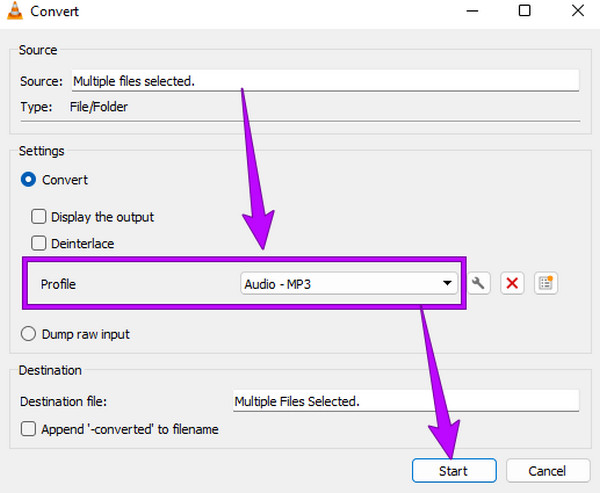
Wenn Sie ein Online-Tool bevorzugen, das Sie bei der Konvertierung von MP4 in MP3 und MP3 in MP4 unterstützt, dann verwenden Sie besser dieses Free Video Converter Online. Es ist ein Konverter, den Sie kostenlos verwenden können. Darüber hinaus können Sie mithilfe der ultraschnellen Technologie, die den Prozess 70-mal schneller macht als andere, unbegrenzt viele Dateien konvertieren. Darüber hinaus können Sie mit diesem besten Online-Konverter mit verschiedenen Formaten arbeiten, da er viele Video- und Audioausgänge und -eingänge unterstützt. Es ist beeindruckend, dass er trotz seiner kostenlosen Leistung keine Werbung und Wasserzeichen in seine Ausgabe einbringt. Und wenn Sie ein Anfänger in dieser Aufgabe sind, werden Sie die leicht verständliche Benutzeroberfläche dieses Konverters lieben, in der Sie sich ohne Anleitung zurechtfinden. Ganz zu schweigen von den Voreinstellungen, auf die Sie leicht zugreifen können, um Ihre Ausgaben anzupassen. Hier finden Sie jedoch detaillierte Richtlinien zur Online-Konvertierung von MP4 in MP3.
Installieren Sie den Launcher
Drücke den Kostenlosen Konverter starten Klicken Sie auf die Schaltfläche, sobald Sie die Hauptwebsite des Tools erreicht haben, um den Launcher zu erhalten.
Laden Sie MP4- oder MP3-Dateien hoch
Wenn der Launcher bereit ist, drücken Sie die Kostenlosen Konverter starten Klicken Sie erneut auf die Registerkarte, um die zu konvertierenden Dateien hochzuladen. Fügen Sie beliebig viele Dateien hinzu, da Sie bei der Anzahl nicht eingeschränkt sind.
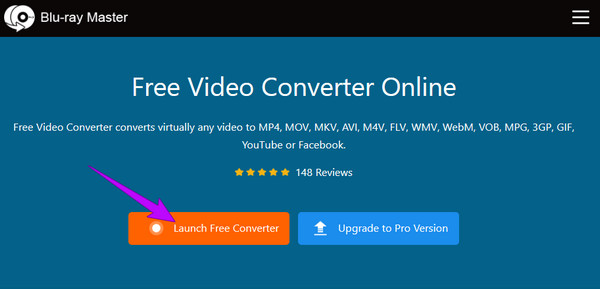
Einrichten der MP3-Ausgabe
Sobald Sie auf der Hauptoberfläche angekommen sind und weitere Dateien hinzufügen möchten, können Sie auf die Datei hinzufügen Um die Ausgabe auf Ihr Ziel-Audioformat einzustellen, klicken Sie auf die Notiz Symbol und sehen Sie sich die verfügbaren Audioformate an. Für dieses Beispiel wählen wir MP3. Darüber hinaus verfügt die Benutzeroberfläche über ein Coggle-Symbol, um auf die Bearbeitungstools zuzugreifen.
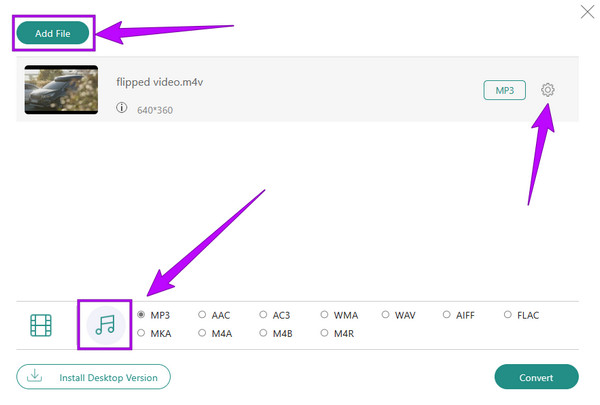
Konvertieren Sie die Dateien
So schnell können Sie jetzt die Konvertieren Klicken Sie auf die Schaltfläche. Wenn Sie darauf klicken, wird ein neues Fenster angezeigt, in dem Sie den gewünschten Ordner als Ziel für die konvertierten Dateien auswählen müssen. Sobald Sie Ihre Wahl getroffen haben, wird der Konvertierungsprozess sofort gestartet und das Tool exportiert die Dateien automatisch in den Ordner.
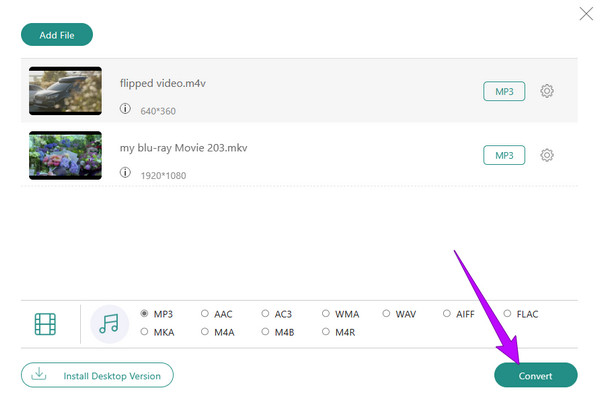
Notiz: Die Anleitung für den MP4 zu MP3 Konverter oben ist genau die gleiche wie für die Konvertierung MP3 zu MP4 und andere Videoformate.
Um Ihnen den Vergleich der angegebenen Tools zu zeigen, finden Sie unten eine kurze Vergleichstabelle.
| Merkmale | Videokonverter Ultimate | VLC Media Player | Free Video Converter Online |
|---|---|---|---|
| Preis | Eine 1-Monats-Lizenz kostet $29,96. Eine lebenslange Lizenz kostet $59,96. | Frei | Frei |
| Mit Video- und Audio-Editor | Ja | Ja | Ja |
| Nutzungskomplexität | Niedrig | Hoch | Hoch |
| Unterstützte Betriebssysteme | Windows und Mac | Windows und Mac | Windows und Mac und alle unterstützten Browser. |
Kann ich MP4 immer noch in MP3 und umgekehrt konvertieren, ohne die Qualität zu beeinträchtigen?
Ja. Mit Hilfe von Videokonverter Ultimate. Dank seiner fortschrittlichen Technologien kann es an verschiedenen Videos arbeiten und deren Qualität beibehalten oder verbessern.
Kann ich jedes Videoformat in einen Audiotyp wie MP3 konvertieren?
Ja. Sie können jede Art von Videodatei in ein Audioformat konvertieren, sofern Ihr Konvertierungstool dies kann.
Soll ich die MP3-Dateien komprimieren?
Wenn der Inhalt Ihrer MP3-Datei groß ist, sollten Sie ihn komprimieren. Überprüfen Sie dies zuerst, da die meisten MP3-Dateien bereits verkleinert sind.
Ob Sie Konvertieren Sie MP4 in MP3, die oben genannten Tools bieten Ihnen tatsächlich eine hervorragende Lösung. Probieren Sie sie alle aus. Geben Sie sich nicht nur mit den kostenlosen Tools zufrieden, denn die kostenpflichtigen Tools sind viel zuverlässiger und leistungsfähiger, genau wie Videokonverter Ultimate.
Mehr lesen
MP3 vs. MP4 Was ist der Unterschied zwischen MP3 und MP4?
MP4 und MP3 sind zwei unterschiedliche Datenspeicherformate, die zum Speichern von Medien verwendet werden. In diesem Artikel erfahren Sie alles Wissenswerte über die Unterschiede.
2 einfache Möglichkeiten zum Konvertieren Ihrer Blu-ray-Discs in MP3-Audio 2024
Sie fragen sich, wie Sie Blu-ray-Audio alleine in eine MP3-Audiodatei rippen können? Dieser Beitrag enthält drei verschiedene Möglichkeiten, wie Sie Ihre Dateien in MP3 konvertieren können.
Konvertieren Sie M4A in MP3 und MP3 in M4A mit den besten Methoden auf dem PC
Sie haben viele M4A-Dateien in Ihrem Ordner, aber Probleme beim Abspielen? Die beste Lösung besteht darin, M4A in MP3 zu konvertieren. Verwenden Sie diese auch, um MP3 in M4A umzuwandeln.
Konvertieren Sie WebM in MP4: 6 großartige Möglichkeiten zum Ändern des Dateiformats
Das Konvertieren von WebM in MP4 ist eine Herausforderung, aber nicht mit den 6 fantastischen Konvertern, die dieser Artikel für Sie bereithält. Lernen Sie diese Videokonverter kennen und konvertieren Sie Ihre Dateien!